windows10c盘怎么扩展 windows10c盘扩展教程
- 更新日期:2023-05-15 08:51:53
- 来源:互联网
windows10c盘怎么扩展,右键此电脑,选择管理,点击磁盘管理,选择要压缩的盘,右键压缩卷,输入空间点击压缩,右键c盘,选择扩展卷,一直下一步即可。小伙伴想知道win10的c盘要怎么扩容,下面小编给大家带来了windows10c盘扩展教程。
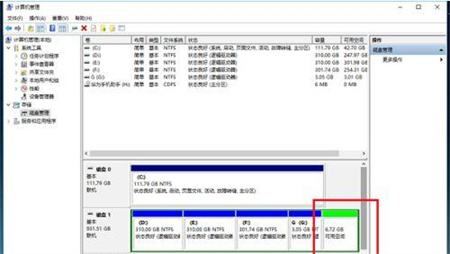
windows10c盘扩展教程
1.右键单击Win10系统桌面,选择管理,进入后,单击磁盘管理;
2、进去磁盘管理界面之后,开始来增加C盘空间,这里以d盘空间合并到c盘,增加c盘空间为例,选中d盘,右键选择压缩卷;
3,进入压缩接口,默认选择最大空间,单击压缩;
4.压缩完成后,您可以看到绿色可用空间,这是d磁盘的大小只需压缩G磁盘;
5,我们选择了c盘,右震撼选择扩展卷;
6,进入c光盘扩展滚动引导界面,始终单击“下一步”,然后单击“完成”;
7,最后我们打开磁盘,可以看到f磁盘空间增加了。如果我们想增加C驱动器的空间,在格式化D盘之后,它将压缩到可用空间,增加到系统磁盘。









